Other Information. Samsung LN22C350D1
Add to my manuals
59 Pages
Samsung LN22C350D1 comes with a various connectivity options, allowing you to connect to different devices. You can connect to an AV device, an audio device, or a PC. It also has a built-in tuner, so you can watch TV channels without having to connect to an external device.
advertisement
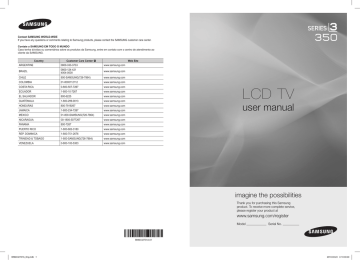
Other Information
Installing the Wall Mount
Installing the Wall Mount Kit
The wall mount kit (sold separately) allows you to mount the TV on the wall.
For detailed information on installing the wall mount, see the instructions provided with the wall mount items. Contact a technician for assistance when installing the wall mount bracket. Samsung Electronics is not responsible for any damage to the product or injury to yourself or others if you elect to install the TV on your own.
Wall Mount Kit specifications (VEsA)
✎ The wall mount kit is not supplied, but sold separately.
Install your wall mount on a solid wall perpendicular to the floor. When attaching to other building materials, please contact your nearest dealer. If installed on a ceiling or slanted wall, it may fall and result in severe personal injury.
✎ nOTE x x x x
Standard dimensions for wall mount kits are shown in the table below.
When purchasing our wall mount kit, a detailed installation manual and all parts necessary for assembly are provided.
Do not use screws that do not comply with the VESA standard screw specifications.
Do not use screws that are longer than the standard dimension or do not comply with the VESA standard screw specifications. Screws that are too long may cause damage to the inside of the TV set.
x For wall mounts that do not comply with the VESA standard screw specifications, the length of the screws may differ depending on the wall mount specifications.
x Do not fasten the screws too strongly; this may damage the product or cause the product to fall, leading to personal injury. Samsung is not liable for these kinds of accidents.
x Samsung is not liable for product damage or personal injury when a non-VESA or non-specified wall mount is used or the consumer fails to follow the product installation instructions.
x x
Do not mount the TV at more than a 15 degree tilt.
Always use two people to mount the TV to a wall.
Product Family
LCD-TV
45mm inches
19~22
23~29
30~40
46~55
57~65
70~80
80~
VESA Spec. (A * B) Standard Screw Quantity
75 X 75
100 X 100
200 X 100
200 X 200
400 X 400
600 X 400
800 X 400
1400 X 800
M4
M6
M8
4
If the length of the USB device is equal to or longer than 45 mm when used with 26" or 32" models installed with a wall mount, the USB device may touch the wall. Therefore, using a short type USB device is recommended.
Do not install your Wall Mount Kit while your TV is turned on. It may result in personal injury due to electric shock.
English
23
2010-03-24 �� 10:33:57 BN68-02731A_Eng.indb 23
Other Information
Securing the TV to the Wall
Caution: Pulling, pushing, or climbing onto the TV may cause the TV to fall. In particular, ensure that your children do not hang over or destabilize the TV; doing so may cause the TV to tip over, resulting in serious injuries or death. Follow all safety precautions provided on the included Safety Flyer. For added stability, install the anti-fall device for safety purposes, as follows.
To avoid the TV from falling
✎ Since the necessary clamps, screws, and string are not supplied, please purchase these additionally.
1. Drive the screws into the clamps and firmly fasten them onto the wall. Make sure the screws are firmly fixed into the wall.
✎ Screw Specifications y For a 17 ~ 29 Inch LCD TV: M4 y For a 32 ~ 40 Inch LCD TV: M6
2. Remove the screws from the center back of the TV, put the screws into the clamps, and then fasten the screws onto the TV again.
3. Connect the clamps fixed onto the TV and the clamps fixed onto the wall with a strong string and then tie the string tightly.
✎ Verify all connections are properly secured. Periodically check connections for any sign of fatigue for failure. If you have any doubt about the security of your connections, contact a professional installer.
✎ Install the TV near to the wall so that it does not fall backwards.
✎ It is safe to connect the string so that the clamps fixed on the wall are equal to or lower than the clamps fixed on the TV.
✎ Untie the string before moving the TV.
Wall
Anti-theft Kensington Lock
The Kensington Lock is not supplied by Samsung. It is a device used to physically fix the system when using it in a public place. The appearance and locking method may differ from the illustration depending on the manufacturer. Refer to the manual provided with the
Kensington Lock for additional information on proper use.
1
✎ Please find a “ K” icon on the rear of the TV.
A kensington slot is beside the “K” icon.
1. Insert the locking device into the Kensington slot 1 on the LCD TV and turn it as shown 2.
3
2
2. Connect the Kensington Lock cable 3.
<Optional>
3. Fix the Kensington Lock to a desk or a heavy stationary object.
✎ The locking device has to be purchased separately.
✎
The location of the Kensington slot may be different depending on the TV model.
24
English
BN68-02731A_Eng.indb 24 2010-03-24 �� 10:33:58
The picture is black and white.
When changing channels, the picture freezes or is distorted or delayed.
•
•
Troubleshooting
If the TV seems to have a problem, first try this list of possible problems and solutions. If none of these troubleshooting tips apply, visit samsung.com, then click on Support, or call Samsung customer service.
Issues
Poor picture solutions and Explanations
The TV image does not look as good as it did in the store.
•
The picture is distorted: macroblock error, small block, dots, pixelization.
Color is wrong or missing.
There is poor color or brightness.
•
•
•
•
•
•
•
•
•
If you have an analog cable/satellite box, upgrade to a digital set top box. Use HDMI or
Component cables to deliver HD (high definition) picture quality.
Cable/Satellite subscribers: Try HD stations from the channel line up.
Air/Cable Antenna connection: Try HD stations after performing Auto program.
✎
Many HD channels are upscaled from SD(Standard Definition) contents.
Adjust the Cable/Sat box video output resolution to 1080i or 720p.
Compression of video contents may cause picture distortion especially in fast moving pictures such as sports and action movies.
Low signal level can cause picture distortion. This is not a TV problem.
If you’re using a component connection, make sure the component cables are connected to the correct jacks. Incorrect or loose connections may cause color problems or a blank screen.
Adjust the Picture options in the TV menu.
(Go to Picture mode / Color / Brightness / sharpness) (P. 13)
Adjust Energy saving option in the setup menu. (P. 18)
Try resetting the picture to view the default picture setting.
(Go to MEnU - Picture - Reset) (P. 15)
There is a dotted line on the edge of the screen.
•
•
•
If the picture size is set to Screen Fit, change it to 16:9.
Change cable/satellite box resolution.
If you are using an AV composite input, connect the video cable (yellow) to the Green jack of component input 1 on the TV.
If connected with cable box, please try to reset cable box. (reconnect AC cord and wait until cable box reboots. It may take up to 20 minutes)
Set output resolution of cable box to 1080i or 720p.
Sound Problem
There is no sound or the sound is too low at maximum volume.
The picture is good but there is no sound.
•
•
•
Please check the volume the of device (Cable/Sat Box, DVD, Blu-ray etc) connected to your TV.
The speakers are making an inappropriate noise.
•
•
•
•
•
Set the speaker select option to TV speaker in the sound menu. (P. 16)
If you are using an external device, check the device’s audio output option (ex. you may need to change your cable box’s audio option to HDMI when you have a HDMI connected to your TV).
If you are using a DVI to HDMI cable, a separate audio cable is required.
Reboot the connected device by reconnecting the device’s power cable.
Check a cable connections. Make sure a video cable is not connected to an audio input.
For Antenna or Cable connections, check the signal information. Low signal level may cause sound distortion.
Perform the Sound Test as explained above.
BN68-02731A_Eng.indb 25
English
25
2010-03-24 �� 10:33:58
Other Information solutions and Explanations Issues
No Picture, No Video
The TV will not turn on.
The TV turns off automatically.
There is no picture/Video.
•
•
•
•
•
•
•
•
•
•
•
•
Make sure the AC power cord is securely plugged in to the wall outlet and the TV.
Make sure the wall outlet is working.
Try pressing the POWER button on the TV to make sure the problem is not the remote.
If the TV turns on, refer to ‘Remote control does not work’ below.
Ensure the sleep Timer is set to Off in the setup menu. (P. 16)
If your PC is connected to the TV, check your PC power settings.
Make sure the AC power cord is plugged in securely to the wall outlet and the TV.
When watching TV from an antenna or cable connection, the TV will turn off after 10 - 15 minutes if there is no signal.
Check cable connections. (remove and reconnect all cables connected to the TV and external devices).
Set your external devis’ (Cable/Sat Box, DVD, Blu-ray etc) video outputs to match the connections to the TV input. For example, if an external device’s output is : HDMI, it should be connect to an HDMI input on the TV.
Make sure your connected devics are powered on.
Be sure to select the TV’s correct source by pressing the sOURCE button on the remote control.
Reboot the connected device by reconnecting the device’s power cable.
RF(Cable/Antenna) Connection
The TV is not receiving all channels.
The picture is distorted: macroblock, error, small block, dots, pixelization.
•
•
•
•
•
Make sure the coaxial cable is connected securely.
Please try Auto Program to add available channels to the channel list. Go to MEnU - Channel
- Auto program then select Auto and make sure correct Cable TV signal type is set in the menu. (P. 13)
Verify the Antenna is positioned correctly.
Compression of video contents may cause picture distortion. especially on fast moving pictures such as sports and action movies.
A low signal can cause picture distortion. This is not a TV problem.
PC Connection
A ''Mode not supported'' message appears.
“PC” is always shown on the source list, even if a PC is not connected.
The video is OK but there is no audio.
• Set your PC’s output resolution so they match the resolutions supported by the TV.
•
•
This is normal; “PC” is always shown on the source list, regardless of whether a PC is connected.
If you are using a HDMI connection, check the audio output setting on your PC.
26
English
BN68-02731A_Eng.indb 26 2010-03-24 �� 10:33:59
Issues
Others
Purple/green rolling horizontal bars and buzzing noise from the TV speakers with Component cable connection.
Picture is not shown in full screen.
Remote control does not work.
Can not control TV power or volume with Cable/Sat box remote control.
''Mode not supported'' message.
Caption on TV menu is greyed out.
There is a plastic smell the from TV.
TV is tilted to right or left side.
Can not assemble stand base.
Channel menu is grey out (unavailable).
Your settings are lost after 30 minutes or every time TV is turned off.
Intermittent loss of audio or video.
solutions and Explanations
•
•
•
•
•
•
•
•
•
•
•
•
•
•
•
•
•
•
•
Remove the left and right audio connections from the set-top-box. If the buzzing stops, this indicates that the set-top-box has a grounding issue. Replace the Component video cables with an HDMI connection.
Black bars on each side will be shown on HD channels when displaying upscaled SD (4:3) contents.
Black bars on Top & Bottom will be shown on movies that have aspect ratios different from your
TV.
Adjust picture size option on your external device or TV to full screen.
Replace the remote control batteries with correct polarity (+/–).
Clean the transmission window located on the top of the remote.
Try pointing the remote directly at the TV from 5~6 feet away.
Program the Cable/Sat remote control to operate the TV. Refer to Cable/Sat user manual for
SAMSUNG TV code.
Check the supported resolution of the TV and adjust the external device’s output resolution accordingly. Refer to resolution settings in this manual.
Caption can not be selected in the TV menu when connected via HDMI or Component.
Caption must be activated on the external device.
This smell is normal and will dissipate over time.
Remove the stand base from TV and reassemble.
Make sure TV is placed on flat surface. If can not remove screws from TV, please use magnetized screw driver.
Channel menu is only available when TV source is selected (Antenna or Cable).
If TV is in the store Demo mode, it will reset audio and picture settings every 30 minutes.
Please change from store Demo mode to home Use mode in the Plug & Play procedure.
Press the sOURCE button to select TV mode, go to MEnU → setup → Plug & Play →
EnTER E.
Check cable connections and reconnect.
Can be caused by using overly rigid or thick cables. Make sure the cables are flexible enough for long term use. If wall mounting, we recommend using cables with 90 degree connectors.
This is part of the product’s design and is not a defect.
You may see small particles if you look closely at the edge of the bezel surrounding the TV screen.
POP (TV’s internal banner ad) appears on the screen.
• Select Home Use under Plug & Play mode.
For details, refer to Plug & Play (Initial Setup). (P. 6)
✎ This TFT LCD panel uses a panel consisting of sub pixels which require sophisticated technology to produce. However, there may be a few bright or dark pixels on the screen. These pixels will have no impact on the performance of the product.
BN68-02731A_Eng.indb 27
English
27
2010-03-24 �� 10:33:59
Other Information
Specifications
PC Resolution
(Optimum)
Environmental Considerations
Operating Temperature
Operating Humidity
Storage Temperature
Storage Humidity
Stand Swivel
(Left / Right)
Model Name ln22C350
1360 x 768 @ 60 Hz
10°C to 40°C(50°F to 104°F)
10% to 80%, non-condensing
-20°C to 45°C(-4°F to 113°F)
5% to 95%, non-condensing
0˚ ln26C350
Screen Size
Power Consumption
Normal operation
Standby
Sound
Output
Dimensions (WxDxH)
22 inches
55W
<1W
3W x 2
26 inches
80W
<1W
5W x 2
Body
With stand
21.1 X 3.2 X 14.4 inches
(535.5 X 82.2 X 365.8 (mm))
21.1 X 6.8 X 16.6 inches
(535.5 X 171.8 X 420.9 (mm))
26.5 X 2.6 X 18 inches
(673.3 X 65.6 X 456.0 (mm))
26.5 X 8.7 X 20.2 inches
(673.3 X 222.2 X 513.4 (mm))
Weight
Without Stand
With Stand
8.6 Ibs (3.9 kg)
9.3 Ibs (4.2 kg)
12.7 Ibs (5.7 kg)
13.4 Ibs (6.1 kg)
✎ Design and specifications are subject to change without prior notice.
✎ For information about power supply, and more about power consumption, refer to the label attached to the product.
¦
license
TruSurround HD, SRS and symbol are trademarks of SRS Labs, Inc.
TruSurround HD technology is incorporated under license from SRS Labs, Inc.
Manufactured under license from Dolby Laboratories. Dolby and the double-D symbol are trademarks of Dolby Laboratories.
Open source license notice
In the case of using open source software, Open Source Licenses are available on the product menu.
28
English
BN68-02731A_Eng.indb 28 2010-03-24 �� 10:33:59
A
Antenna
Audio Out jack
Auto Adjustment
Auto Program
B
Balance
C
Cables
Caption
Clear Voice
Component
Composite
D
Digital Audio out
D-sub
DVD Home theater
Dynamic Contrast
E
Energy Saving
Equalizer
External Speaker h
HDMI
10
8, 10
8, 10
13
6
7, 9
15
13
16
11
17
16
7, 9
11
18
16
16
Index
I
Input Source l
Language
License
M
Media Play
Melody
MP3 Play
MTS
O
Optimal resolution
P
Photo view
PIN number
PIP
Power Indicator
R
Remote Control
Reset
7, 9
20
17
18
4
19
18
21
16
11
17
28
11 s
Screen Fit
Sleep Timer
Slide Show
Source List
Speaker Select
Standby mode
T
Timer
V
Volume
W
Wall Mount
White Balance
5
15
17
4, 5, 17
11
16
4
14
16
20
23
14
BN68-02731A_Eng.indb 29
English
29
2010-03-24 �� 10:33:59
BN68-02731A_Eng.indb 30
This page is intentionally left blank.
2010-03-24 �� 10:33:59
As figuras e ilustrações deste Manual de usuário são fornecidas apenas para fins de referência e podem ser diferentes da aparência real dos produtos. O design e as especificações do produto podem ser alterados sem aviso prévio.
Informações importantes de garantia relacionadas à exibição de formato de TV
✎
Veja o certificado de garantia para obter mais informações sobre os termos da garantia.
Os monitores LCD no formato widescreen (16:9, relação de largura e altura da tela) são projetados essencialmente para exibir vídeo full motion
(de movimento total) no formato widescreen. As imagens exibidas nelas devem estar, principalmente, no formato widescreen 16:9, ou serem expandidas para preencher a tela caso o seu modelo ofereça tal função e as imagens estejam em constante movimento. A exibição de gráficos e imagens imóveis na tela, como as barras laterais pretas ou vídeo e programação de TV em formato padrão não expandido deve ser limitada a não mais de 5% do tempo total de utilização semanal da TV.
Além disso, a exibição de outras imagens e textos imóveis, como notícias sobre o valor de ações, exibições de videogames, logotipos, sites ou gráficos e padrões de computador, deve ser limitada para todas as TVs, conforme descrição acima. A exibição de imagens paradas que ultrapasse as orientações acima pode causar um desgaste irregular dos monitores LCD e, consequentemente, problemas de imagens fantasmas permanentes na tela. Para evitar que isso ocorra, varie a programação e as imagens, exibindo imagens em movimento, em tela cheia, em vez de imagens paradas ou barras escuras. Nos modelos LCD que oferecem recursos de enquadramento de imagem, utilize esses controles para visualizar formatos diferentes como uma imagem em tela cheia.
Seja cauteloso na seleção e duração de formatos de televisão utilizados para a visualização. O desgaste irregular do monitor LCD como resultado da seleção e do uso de formatos, bem como imagens fantasmas permanentes, não são cobertos pela garantia limitada Samsung.
Alerta de imagens estáticas
Evite exibir imagens estáticas (como arquivos de fotos jpeg) ou elementos de imagens estáticas (como logotipos de programas de TV, formato de imagem 4:3 ou panorama, barra de notícias ou de bolsa de valores na parte inferior da tela, etc.) na tela. A exibição constante de imagens estáticas pode causar desgaste na tela LCD, afetando a qualidade da imagem. Para reduzir o risco de tal efeito, siga as recomendações abaixo:
• Evite exibir o mesmo canal de TV por longos períodos.
•
•
•
Sempre tente exibir as imagens em tela cheia, use o menu de formato de imagem da TV para encontrar a melhor configuração.
Reduza os valores de brilho e contraste até o mínimo requerido para obter a qualidade de imagem desejada, já que valores altos demais podem acelerar o processo de queima.
Não deixe de usar todas as funções da TV designadas para reduzir a retenção de imagem e queima de tela, consulte a seção adequada do manual do usuário para obter mais detalhes.
Segurança do espaço de instalação
Respeite as distâncias requeridas entre o produto e outros objetos (paredes, por exemplo) para garantir a ventilação adequada.
A não observação de tais distâncias pode causar incêndios ou problemas com o produto devido a elevações de sua temperatura interna.
✎ Ao usar um suporte ou suporte de parede, utilize somente as peças fornecidas pela Samsung Electronics.
x
Se você usar peças fornecidas por outro fabricante, isto pode resultar em algum problema com o produto ou ferimento ocasionado pela queda do produto.
✎
A aparência pode ser diferente dependendo do produto.
Instalação com um suporte.
Instalação com um suporte de parede.
10 cm 10 cm
10 cm 10 cm
10 cm 10 cm
10 cm
© 2010 Samsung Electronics Co., Ltd. Todos os direitos reservados.
2
Português
BN68-02731A_BP.indd 2 2010-03-24 �� 11:01:29
ÍNDICE
INFORMAÇÕES GERAIS
y y y y y y
Lista de funções ....................................................... 4
Acessórios ................................................................ 4
Visualização do painel de controle ............................ 4
Visualização do controle remoto ............................... 5
Conexão com uma antena ........................................ 6
Ajuste - Plug & Play (Configuração inicial) .................. 6 y y y y y y y
CONEXÕES
Conexão com um dispositivo AV (LN26C350) ........... 7
Conexão com um dispositivo de áudio (LN26C350) .. 8
Conexão com um PC (LN26C350) ............................ 8
Conexão com um dispositivo AV (LN22C350) .......... 9
Conexão com um dispositivo de áudio (LN22C350) 10
Conexão com um PC (LN22C350) .......................... 10
Alteração da fonte de entrada ................................. 11
FUNÇÕES BÁSICAS
y y y
Como navegar pelos menus ................................... 12
Menu de Canais ...................................................... 12
Memorização de Canais
Outras Funções
12
13
Menu de Imagem .................................................... 13
Como alterar o modo de imagem predefinido 13
Ajuste de configurações de imagem
Como alterar as opções de imagem
Configuração da TV com o seu PC
13
13
15 y y
Menu de Som ......................................................... 16
Como alterar o modo de som predefinido
Ajuste das configurações de som
16
16
Sistemas de som, etc. 16
Menu de Configuração ........................................... 16
Ajustando o tempo
Uso do Sleep Timer
16
16
Ajuste da hora de ligar/desligar
Bloqueio de programas
Outras Funções
Picture-In-Picture (PIP)
17
17
17
18
FUNÇÕES AVANÇADAS
y Media Play .............................................................. 19
Conexão de um dispositivo USB 19 y y y y
APÊNDICE
y
Como instalar o kit de montagem na parede ........... 23
Trava antifurto Kensington ....................................... 24
Solução de problemas ............................................ 25
Especificações ........................................................ 28
Licença 28
Índice Remissivo ..................................................... 29
POWER P
P.SIZE
DUAL
S.MODE
P.MODE
Verifique o símbolo!
t
É possível usar essa função pressionando o botão tOOLS do controle remoto.
✎
Nota:
Informações importantes
MEDIA.P
O
Guia detalhado: oferece informações sobre como acessar o menu.
Português
3
SUBT.
GUIDE
BN68-02731A_BP.indd 3
AD
2010-03-24 �� 11:01:29
Introdução
Lista de funções
y Media Play : Possibilita a reprodução de arquivos de música e fotos salvos em um dispositivo USB. (P. 19)
Acessórios
✎ Verifique se os itens a seguir foram incluídos com a TV LCD. Se algum item estiver faltando, entre em contato com o representante.
✎ As cores e os formatos dos itens podem variar dependendo do modelo.
y y y
Controle remoto e pilhas (AAA x 2) (não disponível em alguns locais.)
Instruções para o proprietário
Certificado de garantia / Guia de segurança (não disponível em alguns locais.) y y
Pano de limpeza
Cabo de força (LN22C350)
(M4 X L16) y Parafusos LN22C350: 2EA
LN26C350: 3EA
✎ Para obter informações mais detalhadas, consulte o guia do suporte.
Visualização do painel de controle
✎ A cor e o formato do produto podem variar, dependendo do modelo.
Sensor do controle remoto Indicador de energia
Alto-falantes
P (Power)
Sensor do controle remoto
SOURCE
E
MENU y z
Indicador de energia
Liga e desliga a TV.
Aponte o controle remoto para este ponto na TV.
Alterna entre todas as fontes de entrada disponíveis. No menu de tela, use este botão da mesma forma que utiliza o botão ENtER E no controle remoto.
Exibe o menu na tela com as funções da sua TV.
Ajusta o volume. No menu na tela, use os botões y da mesma forma que utilizaria os botões ◄ e ► no controle remoto.
Muda os canais. No menu na tela, use os botões z da mesma forma que utilizaria os botões ▼ e ▲ no controle remoto.
Pisca e apaga quando a energia está ligada e acende quando está no modo de espera.
Modo standby
Não deixe a sua TV em standby por longos períodos (quando você viajar, por exemplo). Uma pequena quantidade de energia
é consumida mesmo com o botão Power desligado. É melhor desconectar o cabo da tomada.
4
Português
BN68-02731A_BP.indd 4 2010-03-24 �� 11:01:30
Visualização do controle remoto
Liga e desliga a TV.
Pressione para acessar canais diretamente.
Pressione para selecionar mais canais
(digitais) transmitidos pela mesma estação.
Por exemplo, para selecionar o canal
“54.3”, pressione “54”, depois “-” e “3”.
Ajusta o volume.
Exibe a lista de canais na tela. (P. 12)
Exibe o Media Play. (P. 19)
Seleciona rapidamente funções utilizadas com frequência.
Selecione os itens do menu de tela e altere valores no menu.
volta ao menu anterior.
Exibe e seleciona as fontes de vídeo disponíveis. (P. 11)
Volta ao canal anterior.
Elimina o som temporariamente.
Muda os canais.
Exibir o menu na tela principal.
Não disponível.
Pressione para exibir informações na tela da TV.
FAV.CH
CC
Sai do menu.
Botões nos menus Media Play, etc.
FAV.CH
: Exibe as Listas de Canais favoritas na tela.
(Não disponível)
P.SIZE
: Selecione o tamanho da imagem. (P. 14)
CC : Controla o decodificador de legendas. (P. 17)
Instalação das pilhas (Tamanho das pilhas: AAA)
✎ NOtA x Utilize o controle remoto a uma distância máxima de 7 metros da TV.
x Luzes brilhantes podem afetar o desempenho do controle remoto. Evite utilizá-lo quando estiver perto de uma luz fluorescente ou de letreiros de neon.
x A cor e o formato podem variar, dependendo do modelo.
Português
5
BN68-02731A_BP.indd 5 2010-03-24 �� 11:01:30
INTRODUÇÃO
Conexão com uma antena
Quando a TV for ligada, os ajustes básicos serão realizados automaticamente.
✎ Conexão do cabo de força e da antena.
Antena VHF/UHF
Cable (Cabo)
ANT OUT ou
R-AUDIO-L P R P B Y
Entrada de energia
Ajuste - Plug & Play (Configuração inicial)
Quando a TV for ligada, uma sequência de avisos na tela irá auxiliá-lo a realizar as configurações básicas. Pressione o botão
POWER P. Plug & Play está disponível apenas quando a fonte de Entrada está definida como TV.
✎
Para retornar à etapa anterior, pressione o botão vermelho.
1
Seleção de idioma Pressione o botão ▲ ou ▼. Em seguida, pressione o botão
ENtER E.
Selecione o idioma desejado para o menu na tela.
2
Seleção de Loja ou
Casa
Pressione o botão ◄ ou ►. Em seguida, pressione o botão
ENtER E. y Selecione o modo Casa. O modo Loja é o modo utilizado pelas lojas.
POWER P y Retorne para as configurações da unidade de Loja para Casa
(padrão): pressione o botão de volume da TV. Ao ver o menu de volume na tela, aperte e mantenha pressionado o botão MENU por 5 seg.
3 Seleção de antena Pressione o botão
HRC ou IRC.
▲ ou ▼. Em seguida, pressione o botão ENtER E. Selecione Ar, StD,
4 Seleção de canal Pressione o botão ENtER E para selecionar Iniciar. A pesquisa de canais terminará automaticamente.
Para obter mais informações, consulte Canal → Prog. Automática. (p.13)
✎ Pressione o botão ENtER E quando desejar, para interromper o processo de memorização.
5 Configuração do Modo
Relógio
Pressione o botão ◄ ou ► para selecionar Mês, Dia, Ano, Hora, Minuto ou am/pm.
Faça esses ajustes pressionando o botão ▲ ou ▼.
6 Aproveite a sua tV!
Pressione o botão ENtER E .
Se você quiser restaurar essa função...
FAV.CH
O
MENU m → Configuração → Plug & Play → ENtER E
S.MODE
6
Português
BN68-02731A_BP.indd 6 2010-03-24 �� 11:01:31
CC
MTS
CONEXÕES
Conexão com um dispositivo AV (LN26C350)
Usando um cabo HDMI/DVI: conexão HD (até 1080p)
Recomendamos usar a conexão HDMI para obter a melhor qualidade de imagem HD. Dispositivos disponíveis: DVD, leitor de discos Blu-ray, cabo HD, receptor de satélite HD (STB).
DVD
W R B G
Vermelho Branco
HDMI OUT ou
DVI OUT
R-AUDIO-L P R P B Y
AUDIO OUT
R-AUDIO-L
R-AUDIO-L
P
R
P
R
P
B
P
B
Y
Y
✎ HDMI(DVI )IN / PC/DVI AUDIO IN x Ao usar uma conexão de cabo HDMI/DVI, é necessário usar a entrada HDMI DVI (IN) para vídeo. Um DVD, leitor de discos Blu-ray, cabo HD, receptor de satélite HD STB, cabo ou receptor de satélite STB pode requerer um adaptador DVI-HDMI (DVI para HDMI) ou adaptador DVI-HDMI (DVI para HDMI). A entrada PC/
DVI AUDIO IN é necessária para áudio. x Caso um dispositivo externo como um DVD / leitor de discos Blu-ray / decodificador / receptor de satélite
(conversor Set-up Box) que suporte versões de HDMI anteriores à 1.3 seja conectado, a TV pode não funcionar normalmente (por exemplo, sem imagem / sem som / imagem tremendo / cor anormal).
x Caso não ouça som após conectar um cabo HDMI, verifique a versão de HDMI do dispositivo externo. Caso suspeite que a versão seja anterior à 1,3, entre em contato com o fornecedor do dispositivo correspondente para confirmar a versão de HDMI e solicitar uma atualização.
x Recomenda-se a compra de um cabo HDMI certificado. Caso contrário, a tela pode ficar em branco ou haver erro de conexão.
Uso de um Cabo de áudio/vídeo (480i apenas) ou Componente (até 1080p)
Dispositivos disponíveis: dvd, leitor de discos Blu-ray, cabo, receptor de satélite, videocassete
Y R W
R-AUDIO-L
Y
R W
VIDEO OUT AUDIO OUT
Videocassete
R-AUDIO-L P R P B Y
P
R
P
B
Y
R W R B G
✎ Ao conectar ao AV IN 1 , a cor do conector AV IN 1 [Y/VIDEO] (verde)
✎ não corresponde à cor do cabo de vídeo (amarelo).
Para obter a melhor qualidade de imagem, recomenda-se a conexão
Componente, em vez de A/V.
R W R B G
AUDIO OUT COMPONENT OUT
Leitor de discos
Blu-ray
P R P R P B P B Y Y
W R B G
Amarelo Vermelho Branco Vermelho Azul Verde
Português
7
BN68-02731A_BP.indd 7 2010-03-24 �� 11:01:34
CONEXÕES
Conexão com um dispositivo de áudio (LN26C350)
Usando a conexão de cabo de áudio (analógica)
Dispositivos disponíveis: amplificador, DVD home theater
AUDIO IN
R-AUDIO-L
DVD home theater
P
R
P
B
Y
W R B G
Vermelho Branco
✎ AUDIO OUt : conecta as entradas de áudio ao amplificador/home theater.
x x
Ao fazer a conexão, use o conector apropriado (vendido separadamente).
Quando um amplificador de áudio estiver conectado às entradas AUDIO OUt : diminua o volume da TV e ajuste o nível do volume com o controle de volume do amplificador.
Conexão com um PC (LN26C350)
Usando um cabo HDMI/DVI ou D-sub
AUDIO OUT DVI OUT
R-AUDIO-L P
R
P
R-AUDIO-L
B
Y
P
R
P
B
Y
AUDIO OUT PC OUT
R-AUDIO-L P
R
P
B
Y
R-AUDIO-L P
R
P
B
Y
8
Português
BN68-02731A_BP.indd 8 2010-03-24 �� 11:01:36
Conexão com um dispositivo AV (LN22C350)
Usando um cabo HDMI/DVI: conexão HD (até 1080p)
Recomendamos usar a conexão HDMI para obter a melhor qualidade de imagem HD. Dispositivos disponíveis: DVD, leitor de discos Blu-ray, cabo HD, receptor de satélite HD (STB).
Dispositivos
W R B G
Vermelho Branco
HDMI OUT ou
DVI OUT
R-AUDIO-L P R P B Y
AUDIO OUT
R-AUDIO-L
R-AUDIO-L
P
R
P
R
P
B
P
B
Y
Y
✎
HDMI(DVI )IN / PC/DVI AUDIO IN x Ao usar uma conexão de cabo HDMI/DVI, é necessário usar a entrada HDMI DVI (IN) para vídeo. Um DVD, leitor de discos Blu-ray, cabo HD, receptor de satélite HD STB, cabo ou receptor de satélite STB pode requerer um adaptador DVI-HDMI (DVI para HDMI) ou adaptador DVI-HDMI (DVI para HDMI). A entrada PC/
DVI AUDIO IN é necessária para áudio. x Caso um dispositivo externo como um DVD / leitor de discos Blu-ray / decodificador / receptor de satélite
(conversor Set-up Box) que suporte versões de HDMI anteriores à 1.3 seja conectado, a TV pode não funcionar normalmente (por exemplo, sem imagem / sem som / imagem a tremendo / cor anormal).
x Caso não ouça som após conectar um cabo HDMI, verifique a versão de HDMI do dispositivo externo. Caso suspeite que a versão seja anterior à 1,3, entre em contato com o fornecedor do dispositivo correspondente para confirmar a versão de HDMI e solicitar uma atualização. x Recomenda-se a compra de um cabo HDMI certificado. Caso contrário, a tela pode ficar em branco ou haver erro de conexão.
Uso de um Cabo de áudio/vídeo (480i apenas) ou Componente (até 1080p)
Dispositivos disponíveis: dvd, leitor de discos Blu-ray, cabo, receptor de satélite, videocassete
Y R W R W R B G
R-AUDIO-L
Y
R W
VIDEO OUT AUDIO OUT
Videocassete
R-AUDIO-L P R P B Y
P
R
P
B
Y
R W R B G
AUDIO OUT COMPONENT OUT
P R P R P B P B Y Y
✎ Ao conectar ao AV IN 1 , a cor do conector AV IN 1 [Y/VIDEO] (verde)
✎ não corresponde à cor do cabo de vídeo (amarelo).
Para obter a melhor qualidade de imagem, recomenda-se a conexão
Componente, em vez de A/V.
W R B G
Amarelo Vermelho Branco Vermelho Azul Verde
Português
9
BN68-02731A_BP.indd 9 2010-03-24 �� 11:01:38
CONEXÕES
Conexão com um dispositivo de áudio (LN22C350)
Usando a conexão de cabo de áudio (analógica)
Dispositivos disponíveis: amplificador, DVD home theater
Fones de ouvido
✎ x x
Fones de ouvido H:
Os fones de ouvido podem ser conectados à saída de fones de ouvido do seu aparelho. Enquanto os fones de ouvido estiverem conectados, o som dos alto-falantes embutidos será desativado.
A função de áudio disponível pode estar restrita durante a conexão de fones de ouvido à TV.
O volume do fone de ouvido e da TV são ajustados separadamente.
Usando um cabo HDMI/DVI ou D-sub
Conexão com um PC (LN22C350)
AUDIO OUT DVI OUT
R-AUDIO-L P
R
P
R-AUDIO-L
B
Y
P
R
P
B
Y
AUDIO OUT PC OUT
R-AUDIO-L P
R
P
B
Y
R-AUDIO-L P
R
P
B
Y
10
Português
BN68-02731A_BP.indd 10 2010-03-24 �� 11:01:40
Modos de exibição (D-Sub e HDMI/DVI Entrada)
A resolução ideal é 1360 x 768 @ 60 Hz.
Modo
IBM
MAC
VESA DMT
VESA CVT
Resolução
640 x 350
720 x 400
640 x 480
832 x 624
640 x 480
800 x 600
1024 x 768
1280 x 720
1360 x 768
720 x 576
1280 x 720
1280 x 720
Frequência horizontal
(KHz)
31.469
31.469
35.000
49.726
31.469
37.861
37.500
37.879
48.077
46.875
48.363
56.476
60.023
45.000
47.712
35.910
56.456
52.500
Frequência vertical
(Hz)
70.086
70.087
66.667
74.551
59.940
72.809
75.000
60.317
72.188
75.000
60.004
70.069
75.029
60.000
60.015
59.950
74.777
70.000
Frequência de pixels
(MHz)
25.175
28.322
30.240
57.284
25.175
31.500
31.500
40.000
50.000
49.500
65.000
75.000
78.750
74.250
85.500
32.750
95.750
89.040
Polaridade de sincronização
(H / V)
+ / -
- / +
- / -
- / -
- / -
- / -
- / -
+ / +
+ / +
+ / +
- / -
- / -
+ / +
+ / +
+ / +
- / +
- / +
- / + VESA GTF
POWER P
✎ ✎
NOtA x x x x
Para uma conexão a cabo HDMI/DVI, é necessário utilizar a entrada HDMI(DVI)IN .
O modo entrelaçado não é compatível.
O aparelho pode operar de forma anormal se um formato de vídeo fora do padrão for selecionado.
Modos Separate (Separado) e Composite (Composto) são suportados. SOG (Sync On Green - Sincr. no verde) não é compatível.
Cabos de entrada (vendidos separadamente)
HDMI HDMI-DVI
Alteração da fonte de entrada
Lista de Entradas
O
MENU m → Entrada → Lista de Entradas →
ENtER E
Utilize para selecionar TV ou uma fonte de entrada externa, como DVD / leitor de discos
FAV.CH
■
S.MODE
tV / AV1 / AV2 / Componente / PC /
HDMI/DVI
✎ Só é possível escolher entre os dispositivos externos que estão conectados à TV. Na Lista
✎ de Entradas, as entradas conectadas serão ativadas.
CC
Componente Composto (AV) Coaxial (RF) VGA
Editar Nome
O
MENU m → Entrada → Editar Nome → ENtER E
■ VCR / DVD / Sinal Cabo / Sinal Satélite / PVR StB /
Receptor AV / Jogos / Filmadora / PC / DVI PC / tV /
IPtV / Blu-Ray / HD DVD / DMA: nomeie o dispositivo conectado às entradas para facilitar a seleção de sua fonte de entrada.
✎ Ao conectar um cabo HDMI/DVI à porta
HDMI(DVI)IN , ajuste a porta para o modo DVI PC ou
Dispositivos DVI em Editar Nome.
Português
11
BN68-02731A_BP.indd 11 2010-03-24 �� 11:01:41
FUNÇÕES BÁSICAS
Como navegar pelos menus Menu de Canais
Antes de usar a TV, siga as etapas abaixo para aprender como utilizar o menu para selecionar e ajustar as diferentes funções.
POWER
1
P
Lista de Canais
O
MENU m → Canal → Lista de
Canais → ENtER E
Utilizando a Lista de Canais, você pode facilmente adicionar/excluir ou bloquear/ desbloquear canais.
2
3
1 Botão MENU : exibe o menu na tela principal.
2 ENtER E / botão de direção: move o cursor e seleciona um item. Confirma a configuração.
3 Botão REtURN : volta ao menu anterior.
4
Ar
Lista de Canais
59
6 / 7
Ch.
Ar
Ar
Ar
Ar
Ar
Ar
Ar
Ar
Ar
Ar
56
57
58
59
52
53
54
55
60
61
# Adicionar
#
c
\ Bloquear
\
4 Botão EXIt : sai do menu na tela.
Operação do menu (exibição na tela)
As etapas de acesso podem ser diferentes dependendo do menu selecionado.
1
MENU m As opções do menu principal são exibidas na tela:
Imagem, Som, Canal,
FAV.CH
2 ▲ / ▼
Configuração, Entrada.
Selecione um ícone com o botão
3
ENtER E
▲ ou ▼.
Pressione ENtER E para acessar
S.MODE
4 ▲ / ▼ o submenu.
Selecione o submenu desejado
5 ◄ / ► utilizando os botões ▲ ou ▼.
Ajuste o valor de um item utilizando os botões ◄ ou ►. As etapas para ajuste de Menu podem ser diferentes dependendo do menu selecionado.
6
ENtER E Pressione ENtER a configuração.
E para concluir
7
EXIt e Pressione EXIt .
CH
Mover E Entrar
R Retornar
Adicionando / Excluindo canais
É possível adicionar ou excluir canais.
Mova para o campo # pressionando os botões ◄ / ►, selecione um canal a ser adicionado e pressione ENtER E para realizar a operação.
MTS
✎
Se você pressionar ENtER E novamente, o símbolo c ao lado do canal desaparece e o canal não é adicionado.
Bloqueando / Desbloqueando canais
CC autorizados, como crianças, de assistir programas inadequados ao bloquear o vídeo e o áudio.
Vá para o campo \ pressionando os botões ◄/►,selecione um canal a ser bloqueado e pressione o botão ENtER E.
✎ Essa função estará disponível somente quando
Bloqueio de Canais estiver definido como ligado.
✎
A tela de entrada da SENHA aparecerá. Digite sua senha de 4 dígitos.
¦
Memorização de Canais
O
MENU m → Canal→ ENtER E
Antena (Ar / Cabo)
Antes da TV iniciar a memorização dos canais disponíveis, você deverá especificar o tipo de fonte de sinal conectada à
TV (isto é, Ar ou sistema de Cabo).
✎
StD, HRC e IRC identificam diferentes tipos de sistema de TV a cabo. Entre em contato com a empresa local de TV a cabo para identificar o tipo de sistema a cabo existente em sua área específica. Neste ponto, a fonte do sinal foi selecionada.
12
Português
BN68-02731A_BP.indd 12 2010-03-24 �� 11:01:42
Prog. Automática
A TV começa a memorizar todos os canais disponíveis.
✎
NOtA x Todos os canais disponíveis são automaticamente armazenados na memória. são necessários de 3 a
10 minutos para memorizar canais.
x Se você quiser interromper a programação automática, pressione ENtER E.
¦
Outras Funções
O
MENU m → Canal
Sintonia Fina
Se a recepção for clara, você não precisa fazer a sintonia fina do canal, já que isso é feito automaticamente durante a operação de busca e armazenamento. Se o sinal estiver fraco ou distorcido, faça a sintonia fina do canal manualmente.
✎ x Selecione Sintonia Fina no menu Canal.
Os canais com a sintonização fina ajustada e que foram salvos estão marcados com um asterisco “*” do lado direito de seus respectivos números, no mostrador de canais.
✎ Para desfazer a sintonia fina, selecione
Padrões.
Restaurar
Sistema de Cor (Auto / PAL-M / PAL-N /
NtSC)
Normalmente, a TV pode receber imagem e som de boa qualidade quando está no modo Auto. Esse modo detecta automaticamente as fontes de sinal de cor. Se a implementação de cor não for satisfatória, selecione PAL-M,
PAL-N ou NTSC.
Menu de Imagem
¦
Como alterar o modo de imagem predefinido
O
MENU m → Imagem → Modo → ENtER E
Modo t
Selecione o tipo de imagem favorito pressionando o botão
P.MODE
.
■ Dinâmico : adequado para uma sala bem iluminada.
■
■
Padrão : adequado para um ambiente normal.
Filme : adequado para assistir filmes em uma sala escura.
¦
Ajuste de configurações de imagem
O
MENU m → Imagem → ENtER E
Luz de Fundo / Contraste / Brilho /
Nitidez / Cor / Matiz (Vd/Vm)
Sua TV possui várias opções para o controle de qualidade da imagem.
✎ NOtA x Quando você faz alterações em Luz de Fundo
/ Contraste / Brilho / Nitidez / Cor ou Matiz
(Vd/Vm), o menu será ajustado de forma correspondente.
x No modo PC, é possível fazer alterações apenas em
Luz de Fundo, Contraste e Brilho.
x É possível ajustar e alterar as configurações para cada dispositivo externo conectado à TV.
¦
Como alterar as opções de imagem
Configurações Avançadas
O
MENU m → Imagem → Configurações Avançadas
→ ENtER E
(Configurções Avançadas estão disponíveis no modo
Padrão / Filme)
Em comparação com os modelos anteriores, as novas TVs
Samsung possuem imagens mais precisas.
✎ No modo PC, é possível fazer alterações apenas em
Gamma e Estabilidade de Branco.
T V
Imagem
Som
Canal
Configurações Avançadas
Tom de Preto : Desligado
Contraste Dinâmico : Médio
Gamma : 0
Espaço de Cores : Nativo
Estabilidade de Branco :
Tom de Pele : 0
Aprim. da Margem : Ligado
Configuração
Entrada U Mover E Entrar R Retornar
■
■
■
■ tom de Preto (Desligado / Escuro / Escurecido /
Mais escuro): selecione o nível de preto para ajustar a profundidade da imagem.
Contraste Dinâmico (Desligado / Baixo / Médio /
Alto): ajusta o contraste da tela.
Gamma : ajusta a intensidade da cor primária.
Espaço de Cores (Auto / Nativo) : ajusta a gama de cores disponíveis para criar a imagem.
Português
13
BN68-02731A_BP.indd 13 2010-03-24 �� 11:01:42
FUNÇÕES BÁSICAS
■
■
■
Estabilidade de Branco : ajusta a temperatura da cor para obter uma imagem mais natural.
Verm.-Offset / Verde-Offset / Azul-Offset: ajusta a intensidade de cada cor (vermelho, verde, azul).
Verm.-Gain / Verde-Gain / Azul-Gain: ajusta o brilho de cada cor (vermelho, verde, azul).
Restaurar Padrões: restaura a Estabilidade de
Branco de volta à sua configuração padrão.
tom de Pele : realça o "tom de pele" rosa.
Aprim. da Margem (Desligado / Ligado) margens de objetos.
: realça as
Opções de Imagem
O
MENU m → Imagem → Opções de Imagem →
ENtER E
✎ No modo PC, é possível fazer alterações apenas em tonalidade de Cor e tamanho.
FAV.CH
T V Picture Options
Imagem
Som
Tonalidade de Cor : Padrão
Tamanho : 16:9
Filtro Ruído Digital : Desligado
Nível de Preto HDMI : Normal
Modo Filme : Desligado
POWER P
■
Canal
Configuração
Entrada U Mover E Entrar R Retornar tonalidade de Cor (Frio / Normal / Quente1 /
Quente2)
✎ Quente1 ou Quente2 ficam ativados somente quando o modo de imagem for Filme.
✎ É possível ajustar e alterar as configurações para cada dispositivo externo conectado a uma entrada da TV.
■ tamanho : seu receptor de cabo/satélite também pode ter a própria configuração de tamanhos de tela. Contudo, é altamente recomendado utilizar o modo
16:9 na maior parte do tempo.
16:9: ajusta a imagem para o modo amplo 16:9.
Zoom Amplo: amplia o tamanho da tela mais do que
4:3.
✎
Zoom: amplia a largura 16:9.
✎
Ajusta a posição ao usar os botões ▲,▼.
MTS
Ajusta a posição ou o tamanho ao usar os botões
▲,▼.
4:3: ajusta a imagem para o modo básico (4:3).
✎ Não assista no formato 4:3 por longos períodos de tempo, já que traços das margens exibidas
à esquerda, direita e no centro da tela podem
S.MODE
Ajuste à tela: exibe a imagem inteira sem cortes, quando houver a entrada dos sinais HDMI
(720p/1080i/1080p) ou Componente (1080i/1080p).
✎
NOtA x Dependendo da fonte de entrada, as opções de tamanho da imagem podem variar.
x Os itens disponíveis podem variar conforme o modo selecionado.
x No modo PC, só é possível ajustar os modos 16:9 e 4:3.
x É possível ajustar e alterar as configurações para cada dispositivo externo conectado a uma entrada da TV.
x Após selecionar Ajuste à tela no modo HDMI
(1080i/1080p) ou Componente (1080i/1080p): Ajusta a posição ou o tamanho ao usar os botões ▲, ▼,
◄, ►.
x Se a função Ajuste à tela for usada com a entrada
HDMI 720p , uma linha será cortada na parte superior, inferior, esquerda e direita como na função de overscan.
x Quando o modo Duplo ( Œ, À) for configurado em
PIP (Picture-in-Picture), o tamanho da imagem não pode ser definido.
Fonte de entrada
TV, AV,
Componente (480i, 480p)
Componente
(1080i, 1080p),
HDMI
(720p, 1080i, 1080p)
PC tamanho da imagem
16:9, Zoom1, Zoom2, 4:3
16:9, 4:3, Ajuste Amplo,
Ajuste à tela
16:9, 4:3
■
■
■
Filtro de Ruído Digital (Desligado /Baixo / Médio /
Alto / Auto): Se o sinal de transmissão recebido por sua TV estiver fraco, é possível ativar a função Filtro de
Ruído Digital para ajudar a reduzir qualquer imagem estática e duplicada que possa surgir na tela.
✎ Quando o sinal está fraco, tente outras opções até que seja exibida a melhor qualidade de imagem.
Nível de Preto HDMI (Normal / Baixo) : seleciona o nível de preto para ajustar a profundidade da tela.
✎ Disponível apenas no modo HDMI (sinais de RGB).
Modo Filme (Desligado / Auto) : configura a TV para detectar e processar automaticamente sinais de vídeo de todas as fontes e ajustar a imagem para obter a melhor qualidade.
✎ Disponível em TV, AV, COMPONENTE (480i
/ 1080i) e HDMI (480i / 1080i).
14
Português
BN68-02731A_BP.indd 14 2010-03-24 �� 11:01:43
Restaurar Padrões (OK / Cancelar)
Restaura o seu modo de imagem atual às configurações padrão.
¦
Configuração da tV com o seu PC
Ajuste a fonte de entrada para PC.
Auto Ajuste t
O
MENU m →Imagem → Auto Ajuste → ENtER E
Ajusta os valores / posições de frequência e realiza a sintonia fina das configurações automaticamente.
✎ Não disponível com conexões que utilizam o cabo
HDMI/DVI.
tela
■
■
■
Grosso / Ajuste Fino : retira ou reduz o ruído da imagem. Se a interferência não for removida somente com a sintonia fina, então ajuste a frequência o melhor possível (Grosso) e realize a sintonia fina novamente.
Após ter reduzido a interferência, ajuste novamente a imagem de modo que ela fique centralizada na tela.
Posição do PC : ajusta o posicionamento de tela do
PC caso ela não se encaixe na tela da TV. Pressione o botão ▲ ou ▼ para ajustar a posição vertical. Pressione o botão ◄ ou ► para ajustar a posição horizontal.
Restaurar Imagem : restaura a imagem de volta às configurações padrão.
Utilização de sua tV como tela de computador (PC)
Configuração do software do PC (baseado no Windows XP)
Dependendo da versão do Windows e da placa de vídeo, as telas exibidas no seu PC poderão serão diferentes, sendo que as mesmas informações de configuração básica sempre serão aplicadas na maior parte dos casos. (Caso contrário, entre em contato com o fabricante do computador ou com o representante da Samsung.)
1. Clique em “Painel de controle” no menu Iniciar do
Windows.
2. Clique em “Aparência e temas” na janela “Painel de controle” e uma caixa de diálogo será exibida.
3. Clique em “Exibição”. Uma caixa de diálogo será exibida.
4. Selecione a guia “Configurações” na caixa de diálogo.
y y
A configuração de tamanho correta (resolução) [Melhor:
1360 x 768 pixels]
Se existir uma opção de frequência vertical na caixa de diálogo de ajustes da tela, o valor correto é "60" ou "60
Hz". Caso contrário, basta clicar em "OK" e sair da caixa de diálogo.
BN68-02731A_BP.indd 15
Português
15
2010-03-24 �� 11:01:43
FUNÇÕES BÁSICAS
Menu de Som
¦
Como alterar o modo de som predefinido
O
MENU m → Som → Modo → ENtER E
Modo t
■
■
■
■
■
Padrão : seleciona o modo de som normal.
Música : destaca a música sobre as vozes.
Filme : fornece o melhor som para filmes.
Voz Destacada : destaca as vozes em relação a outros sons.
Personalizado : retorna às configurações de som personalizadas.
¦
Ajuste das configurações de som
O
MENU m → Som → Equalizador → ENtER E
Equalizador
Ajuste o modo de som.
■ Balanço Esq/Dir : ajusta o equilíbrio entre o alto-falante direito e o esquerdo.
■ 100Hz / 300Hz / 1KHz / 3KHz / 10KHz (Ajuste de largura de banda): ajusta o nível de frequências de largura de banda específicas.
¦
Configuração do Som
Volume Automático (Desligado / Ligado)
Para equalizar o nível de volume de cada canal, ajuste como
Normal.
Selecionar Alto-falante (Alto-falante Ext /
Alto-falante tV) (LN26C350)
É possível que ocorra eco devido à diferença na velocidade de decodificação entre o alto-falante principal e o receptor de áudio. Nesse caso, ajuste a TV para Alto-falante Ext.
✎ Quando Selecionar Alto-falante está definido para
Alto-falante Ext, os botões de volume e MUtE não irão funcionar e as configurações de som serão limitadas.
✎ Quando Selecionar Alto-falante estiver definido para
Alto-falante Ext.
x Alto-falante tV: Desligado, Alto-falante Ext :
Ligado
✎ Quando Selecionar Alto-falante estiver definido para
Alto-falante tV.
✎ x Alto-falante tV: Ligado, Alto-falante Ext: Ligado
Caso não haja sinal de vídeo, ambos os alto-falantes estarão mudos.
Menu de Configuração
SRS truSurround HD(Desligado / Ligado) t
Esse recurso permite que você vivencie uma experiência de som surround profunda e completa como se estivesse em um cinema ou em uma sala de espetáculos.
Selecione-o quando você estiver ouvindo um DVD ou música.
Som Várias Faixas(MtS) t
■ Mono : selecione para canais transmitidos em mono, ou se houver algum problema na recepção do sinal estéreo.
Estéreo : selecione para canais transmitidos em estéreo.
■
■ SAP : selecione para ouvir o programa de áudio separado; geralmente, trata-se da tradução de um idioma estrangeiro.
✎
Dependendo do programa específico transmitido, é possível ouvi-lo em Mono, Estéreo, SAP ou áudio alternativo.
¦
Ajustando o Hora
O
MENU m → Configuração → Hora → ENtER E
Hora
■ Relógio : o ajuste do relógio afeta diversas funções da
TV que envolvem horário
O
A hora aparecerá sempre que você pressionar o botão INFO .
✎ Se o cabo de força for desconectado, será necessário definir novamente no relógio
✎ É possível ajustar o Dia, Mês, Ano, Hora ou
Minuto diretamente ao pressionar os botões numéricos no controle remoto.
¦
Uso do Sleep timer
t
O
MENU m → Configuração → Hora → Sleep timer
→ ENtER E
■ Sleep timer : desliga a TV automaticamente após um período de tempo predefinido. (30, 60, 90, 120, 150 e
180 minutos).
✎ Para cancelar o Sleep timer, selecione
Desligado.
16
Português
BN68-02731A_BP.indd 16 2010-03-24 �� 11:01:43
POWER P
¦
Ajuste da hora de ligar/desligar
O
MENU m → Configuração → Hora → temporizador 1 → ENtER E
■ temporizador 1 / temporizador 2 / temporizador
3: é possível realizar três diferentes configurações de temporizadores. É necessário ajustar o relógio primeiro.
T V Temporizador 1
Imagem
Som
Canal
Configuração
Entrada
:
Hora de Desligar
12 : 00
Repetir
Uma vez
Volume
10 Ar am am
Canal
03
Desativado
Desativado
Mover U Ajustar R Retornar
Hora de Ligar / Hora de Desligar: Defina hora, minuto, am/pm e ativado/desativado. (Para ativar o temporizador com a configuração correspondente, ajuste para Ativado.)
Repetir: Selecione Uma vez, Diário, Seg~Sex,
Seg~Sáb ou Sáb~Dom para definir a opção desejada. .
Volume: selecione o nível de volume desejado.
✎
Canal: selecione o canal desejado.
Auto Power Off (Desligamento automático) (disponível apenas quando a TV é ligada pelo Temporizador): a
TV será desligada automaticamente após 3 horas no estado ocioso para impedir o superaquecimento.
¦
Bloqueio de programas
O
MENU m → Configuração → ENtER E
Bloqueio de Canais (Desligado / Ligado)
Bloqueia canais na Lista de Canais, para impedir que usuários não autorizados, como crianças, assistam a programas inadequados.
✎ Disponível apenas quando a fonte de Entrada estiver definida como tV.
Mudar Senha
É exibida a tela Change PIN (Mudar Senha). Escolha 4 dígitos para a sua Senha e digite-os. Assim que os 4 dígitos forem digitados, a tela Confirme Nova Senha é exibida. Digite novamente os mesmos 4 dígitos. Quando desaparecer a tela de confirmação, isso significa que a sua
Senha foi memorizada.
✎ Se você esquecer a Senha, pressione os botões do controle remoto, na sequência a seguir, para restaurar a Senha ao número inicial “0-0-0-0”: POWER (desligar)
→ MUtE → 8 → 2 → 4 → POWER (ligar).
¦
Outras Funções
O
MENU
FAV.CH
ENtER E
Idioma
Selecionar o idioma do menu.
MTS
Closed Caption
(Mensagens de texto na tela)
■
S.MODE
é possível ligar ou desligar a função
:
Caption. Caso as legendas não estejam
CC disponíveis, as mensagens não serão exibidas na tela.
✎ O recurso "Closed Caption" não funciona nos modos Componente, PC ou HDMI.
■
■
Modo : é possível selecionar o modo de legenda desejado.
Canal : é possível selecionar o canal desejado.
■ Campo : é possível selecionar o campo desejado.
✎ A disponibilidade das legendas depende do programa que está sendo transmitido.
Modo Jogo (Desligado / Ligado)
Ao se conectar a um jogo como PlayStation™ ou Xbox™, você poderá ter uma experiência mais real selecionando o modo jogo.
✎
NOtA x Precauções e restrições do modo jogo
– Para desconectar o console e conectar outro dispositivo externo, configure Modo Jogo para
Desligado no menu de configuração.
– Se você exibir o menu da TV no Modo Jogo, a tela oscilará levemente.
x Modo Jogo não está disponível quando a fonte de entrada está definida como TV ou PC. x Depois de conectar um console, defina Modo
Jogo como Ligado. Infelizmente, poderá observar redução de qualidade da imagem. x Depois de conectar um console, defina Modo
Jogo como Ligado. Infelizmente, poderá observar redução de qualidade da imagem. x Se o Modo Jogo estiver Ligado:
– o modo Imagem está definido para Padrão e o modo Som está definido para Filme.
x Equalizador não está disponível.
Português
17
BN68-02731A_BP.indd 17 2010-03-24 �� 11:01:43
FUNÇÕES BÁSICAS
Melodia (Desligada / Baixa / Média / Alta)
Define se uma melodia será reproduzida ao ligar ou desligar a TV.
✎ NOtA x Disponível apenas quando a fonte de entrada estiver definida como TV.
Para desativar a melodia, ajuste Melodia para
Desligada.
x A melodia não é reproduzida.
– Quando a TV não emite nenhum som porque o botão MUtE foi pressionado.
–
–
Quando a TV não emitir nenhum som porque o volume foi reduzido ao nível mínimo com o botão
VOL – .
Quando a TV é desligada pela função Sleep timer.
Economia de Energia (Desligada / Baixa /
Média / Alta / Auto) t
Este recurso ajusta o brilho da TV para reduzir o consumo de energia. Ao assistir TV à noite, defina a opção de modo
Energy Saving (Economia de Energia) para High (Alta) para reduzir o cansaço visual e também economizar energia.
Sistema de Cor AV (Auto / PAL-M /
PAL-N / NtSC)
Normalmente, a TV pode receber imagens e som com boa qualidade quando está no modo Auto. Esse modo detecta o sistema colorido do sinal automaticamente. Caso parte da recepção do sinal com cores não seja satisfatório, selecione o modo
AV Color System (Sistema de Cor AV) para PAL-M, PAL-N ou NTSC.
✎ Essa função está disponível somente no modo AV.
¦
Picture-In-Picture (PIP)
PIP t
O
MENU m → Configuração → PIP → ENtER E
Assista simultaneamente o sintonizador de TV e uma fonte de vídeo externa. PIP (Picture-in-Picture) não funciona no mesmo modo.
✎ NOtA x Se você desligar a TV enquanto assiste no modo
PIP, a janela PIP desaparecerá.
x Você pode observar que a imagem na janela PIP se torna um pouco artificial ao usar a tela principal para visualizar um jogo ou karaokê.
x Configurações do PIP
Imagem principal
HDMI/DVI, PC
Componente
Subtela tV, AV1, AV2 tV, AV2
T V
Imagem
Som
Canal
PIP
PIP
Entrada
Tamanho
Posição
Canal
: Ligado
: TV
:
:
:
Seleção do Som : Principal
Configuração
Entrada U Mover E Entrar R Retornar
■
■
PIP (Desligado / Ligado) : ativa ou desativa a função
PIP.
Entrada (tV / AV1 / AV2) : seleciona uma entrada da subtela.
■ tamanho ( Õ / Œ, À): seleciona um tamanho para a subtela.
✎ Se a imagem principal estiver no modo HDMI, a opção tamanho estará disponível.
■ Posição ( à / – / — / œ): seleciona uma posição para a subtela.
✎ No modo Duplo ( Œ, À), não é possível selecionar
Position (Posição).
■ Canal : seleciona o canal da subtela.
■ Seleção do Som (Principal / Subtela) : é possível selecionar o som desejado (Principal ou Subtela) no modo PIP.
18
Português
BN68-02731A_BP.indd 18 2010-03-24 �� 11:01:44
POWER P
FUNÇÕES AVANÇADAS
Media Play
MEDIA.P
Utilize arquivos de foto e música salvos em um dispositivo de armazenamento USB (pendrive).
O
MENU m → Input → Media Play (USB)
→ ENtER E
Device Name
USB
SUM
315.0MB/495.0MB Free
E Enter e Exit
¦
Conexão de um dispositivo USB
1. Ligue a TV.
2. Conecte um dispositivo USB contendo arquivos de fotos e/ou música à entrada
USB na lateral da TV.
3. Quando a tela de seleção Input for exibida, pressione o botão ► para selecionar
Media Play (USB) e então pressione o botão ENtER E.
Foto
SUM
307.2MB/973.7MB
Uso do menu Media Play
Foto Música Configuração
Visualização de uma foto (ou apresentação de slides)
1. Pressione o botão MENU . Pressione o botão ▲ ou ▼ para selecionar
Entrada e em seguida pressione ENtER E.
2. Pressione o botão ▲ou ▼para selecionar Media Play (USB) e em seguida pressione ENtER E.
3. Pressione o botão ▲ou ▼ para selecionar o dispositivo de memória
USB correspondente e em seguida pressione ENtER E.
✎ O menu Media Play difere dependendo do dispositivo de memória USB conectado à TV.
✎ Alguns dispositivos podem não ser suportados devido a problemas de compatibilidade.
4. Pressione o botão ◄ ou ► para selecionar um ícone (Photo, Music,
Setup), e em seguida, pressione ENtER E.
Foto
580 * 440
03 / 14
SUM
307.2MB/973.7MB
Photo
Photo
SUM
307.2MB/973.7MB
DSC_0558.JPG
File.....jpg
File.....jpg
Music
File.....jpg
L Move E Enter R Return
File.....jpg
File.....jpg
File.....jpg
File.....jpg
File.....jpg
File.....jpg
File.....jpg
File.....jpg
File.....jpg
✎ Pode não funcionar adequadamente com arquivos multimídia não-licenciados.
✎ Lista de informações básicas antes de usar o Media Play (USB) x x
DSC_0558.JPG
Somente caracteres alfanuméricos devem ser usados como nome de pasta ou nome de arquivo (foto, música).
580 * 440
O sistema de arquivos suporta apenas FAT16/32 (não é suportado o sistema NTFS). Determinados tipos de câmeras digitais USB e dispositivos de áudio podem não ser compatíveis com esta TV.
File.....jpg
File.....jpg
File.....jpg
x O Media Play (USB) suporta apenas os dispositivos de classe de armazenamento em massa USB (MSC). MSC é um dispositivo de armazenamento em massa (Mass Storage Class Bulk-Only Transport). Exemplos de MSC são
File.....jpg
File.....jpg
00:03:25
File.....jpg
00:03:25 x x
03-No More Sad Songs.mp3 Antes de conectar o dispositivo à TV, faça back-up de seus arquivos para evitar danos ou perda de dados. A
SAMSUNG não é responsável por qualquer dano a arquivos de dados ou perda de dados.
06-I Will Carry You.mp3
00:03:25
00:03:25
00:03:25
Faça a conexão diretamente na porta USB SUM da sua TV. Se você usar uma conexão a cabo separada, pode ocorrer
08-Super World.mp3 00:03:25 um problema de compatibilidade com o USB.
00:03:25 x x x x
Somente os formatos de arquivos MP3 e JPEG são compatíveis.
O formato Media Play (USB) mp3 suporta somente arquivos de música em uma alta frequência de amostragem (32 kHz, 44,1 kHz ou 48 kHz).
06-I Will Carry You.mp3
00:00:00
Recomendamos o formato jpeg sequencial.
Music
4.3MB
Não desconecte o dispositivo USB enquanto ele estiver carregando.
2 / 31
01-The Way.mp3 00:03:25
02-Run To Me.mp3 00:03:25
03-No More Sad Songs.mp3
Configuração
04-Interference-gold.mp3
05-marketa_irglova-The_hill.mp3
Português
00:03:25 19
00:03:25 06-I Will Carry You.mp3
SUM
307.2MB/973.7MB
07-marketa_irglova.mp3 00:03:25
08-Super World.mp3 00:03:25
BN68-02731A_BP.indd 19 2010-03-24 �� 11:01:47
Música
SUM
307.2MB/973.7MB
Foto Música Configuração
Music
SUM
307.2MB/973.7MB
Photo Music Setup
Setup
FUNÇÕES AVANÇADAS x x x
O MTP (Media Transfer Protocol - Protocolo de transferência de média) não é compatível.
A duração de reprodução de um arquivo mp3 pode ser exibida como “00:00:00” se a informação do tempo de reprodução não for localizada no início do arquivo.
x x x x x
Quanto maior a resolução, maior o tempo para a exibição na tela.
A lista de Fotos ou Música exibe até 300 pastas ou arquivos.
O carregamento pode demorar um pouco conforme o tamanho do arquivo.
Não é possível reproduzir arquivos MP3 com DRMs que tenham sido transferidos de um site pago.
x
A Gestão de Direitos Digitais (DRM - Digital Rights Management) é uma tecnologia que suporta a criação, distribuição e gestão de conteúdos, de forma integrada e abrangente, incluindo a proteção de direitos e interesses dos fornecedores do conteúdo, a prevenção de cópias ilegais do conteúdo e também a gestão de cobranças e de contratos.
Caso um cabo de extensão USB seja utilizado, o dispositivo USB pode não ser reconhecido ou os arquivos do dispositivo podem não ser lidos.
Photo
SUM
307.2MB/973.7MB
x Caso um dispositivo USB conectado à TV não seja reconhecido, a lista de arquivos no dispositivo esteja corrompida ou um arquivo da lista não seja reproduzido, conecte o dispositivo USB ao PC, formate o dispositivo e verifique a conexão.
x
Bin (Esvaziar Lixeira)” do PC para excluir o arquivo permanentemente.
Photo
Visualização de uma foto (ou apresentação de slides)
1. Pressione o botão INFO para exibir a opção Start Slide Show,
Select All, Deselect All.
2. Pressione o botão ▲ou ▼para selecionar Start Slide Show e em seguida pressione ENtER E.
✎ Durante a apresentação, os arquivos são exibidos na ordem, a partir do arquivo exibido no momento.
✎ Os arquivos MP3 podem ser reproduzidos automaticamente durante a apresentação de slides se a opção Background
Photo
580 * 440
Jan 7, 2010
03 / 14
SUM
307.2MB/973.7MB
Free
DSC_0558.JPG
Upper Fold...
File.....jpg
File.....jpg
Folder
File.....jpg
File.....jpg
File.....jpg
File.....jpg
File.....jpg
File.....jpg
File.....jpg
File.....jpg
1/1 Page
File.....jpg
File.....jpg
File.....jpg
Music estiver ajustada como On. Para ativar essa função, os arquivos MP3 e outros de fotos devem ser colocados na mesma pasta no dispositivo de memória USB.
' Select n Move E Enter I Option R Return
✎ Pressione o botão INFO durante a apresentação de slides para configurar as seguintes opções Slide Show Speed,
Background Music, Background Music Setting, List. Pressione o botão ▲ou ▼para selecionar a opção e em seguida pressione o botão ENtER E.
– Após configurar a opção, pressione o botão ENtER E para efetuar uma alteração.
✎ Pressione o botão
Pressione o botão
–
INFO durante a exibição de fotos para configurar as opções Start Slide Show, Zoom, Rotate, List.
▲ou ▼para selecionar a opção e em seguida pressione o botão
2 / 31
ENtER
Após configurar a opção, pressione o botão ENtER E para efetuar uma alteração.
E.
01-The Way.mp3
02-Run To Me.mp3
03-No More Sad Songs.mp3
00:03:25
00:03:25
00:03:25
SUM
307.2MB/973.7MB
04-Interference-gold.mp3
05-marketa_irglova-The_hill.mp3
06-I Will Carry You.mp3
07-marketa_irglova.mp3
08-Super World.mp3
00:03:25
00:03:25
00:03:25
00:03:25
00:03:25
Music
SUM
307.2MB/973.7MB
Photo Music Setup
Setup
20
Português
BN68-02731A_BP.indd 20 2010-03-24 �� 11:01:47
USB
USB
Photo
SUM
307.2MB/973.7MB
Photo Music Setup
Music
Utilizando a lista MP3
Photo
580 * 440
03 / 14
DSC_0558.JPG
File.....jpg
File.....jpg
File.....jpg
Ícone de pasta
Photo
SUM
307.2MB/973.7MB
File.....jpg
Music
SUM
307.2MB/973.7MB
File.....jpg
File.....jpg
File.....jpg
File.....jpg
File.....jpg
File.....jpg
File.....jpg
File.....jpg
Mudar para o ícone de estágio da pasta anterior
✎ O arquivo selecionado é exibido na parte superior da tela com o tempo de reprodução.
Photo Music Setup Photo Music Setup
L Move E Enter R Return
1. Para selecionar todos os arquivos ou um arquivo, pressione o botão
INFO para exibir os menus de Music.
Pressione o botão ENtER E para selecionar Play, Repeat Music,
Select All ou Deselect All.
2. Pressione o botão ▲ou ▼para mover para um ícone e em seguida pressione o botão ENtER E.
Se você pressionar o botão
580 * 440 musical, o arquivo de música será reproduzido imediatamente.
03 / 14
ENtER E sobre um ícone de nota
File.....jpg
File.....jpg
File.....jpg
Se você pressionar o botão ENtER E sobre um ícone de pasta, os arquivos de música incluídos na pasta serão apresentados.
Music 06-I Will Carry You.mp3
Upper Folder
Folder
1/4 Page
00:00:00
2 / 31
Play
Repeat Music : Off
r
01-The Way.mp3
02-Run To Me.mp3
03-No More Sad Songs.mp3
04-Interference-gold.mp3
05-marketa_irglova-The_hill.mp3
06-I Will Carry You.mp3
07-marketa_irglova.mp3
00:03:25
00:03:25
00:03:25
00:03:25
00:03:25
00:03:25
00:03:25
08-Super World.mp3 00:03:25
I Exit
' Select n Move I Option E Play R Return
■
■
Play
SUM
: selecione para reproduzir arquivos MP3.
✎
File.....jpg
File.....jpg
Este menu exibe apenas arquivos com extensão de arquivo MP3. Os arquivos com outra extensão não são exibidos mesmo que estejam salvos no mesmo dispositivo USB.
✎ Para ajustar o volume da música, pressione o botão y no controle remoto. Para interromper o som, pressione o botão M MUtE no controle remoto.
Repeat Music (On / Off)
Setup
: selecione para reproduzir continuamente arquivos MP3 na pasta atual.
Reprodução de música y
06-I Will Carry You.mp3
00:00:00
Exibe apenas arquivos com a extensão de arquivo MP3. Outras extensões de arquivo não são exibidas, mesmo que sejam salvos no mesmo dispositivo USB.
00:03:25 y y
Se o som estiver estranho ao reproduzir arquivos MP3, ajuste o
04-Interference-gold.mp3 00:03:25
Equalizer e SRS truSurround HD no menu Sound. (Um arquivo mp3 com excesso de modulação pode causar problemas de som.)
05-marketa_irglova-The_hill.mp3
Ícones de informações de função de músicas
SUM
07-marketa_irglova.mp3
307.2MB/973.7MB
08-Super World.mp3
Repeat Mode está On.
00:03:25
00:03:25
00:03:25
00:03:25
Repeat Mode está Off.
Setup
Music
SUM
307.2MB/973.7MB
Photo Music Setup
BN68-02731A_BP.indd 21
Português
21
2010-03-24 �� 11:01:48
USB
Photo
SUM
307.2MB/973.7MB
Photo Music Setup
Photo
580 * 440
03 / 14
SUM
307.2MB/973.7MB
DSC_0558.JPG
File.....jpg
File.....jpg
File.....jpg
File.....jpg
File.....jpg
File.....jpg
File.....jpg
File.....jpg
File.....jpg
File.....jpg
File.....jpg
File.....jpg
File.....jpg
06-I Will Carry You.mp3
00:00:00 Music
4.3MB
2 / 31
SUM
307.2MB/973.7MB
01-The Way.mp3
02-Run To Me.mp3
03-No More Sad Songs.mp3
04-Interference-gold.mp3
05-marketa_irglova-The_hill.mp3
06-I Will Carry You.mp3
07-marketa_irglova.mp3
08-Super World.mp3
00:03:25
00:03:25
00:03:25
00:03:25
00:03:25
00:03:25
00:03:25
00:03:25
FUNÇÕES AVANÇADAS
Setup
Uso do menu de configuração
■
■
■
■
■
Slide Show Speed : selecione para controlar a velocidade da apresentação de slides. É possível selecionar Fast, Normal ou Slow.
Background Music : selecione para determinar se irá reproduzir arquivos MP3 durante uma apresentação de slides. É possível selecionar On ou Off.
Setup Slide show Speed : Fast
Background Music : On
Background Music Setting
Repeat Music : On
Screen Saver : 4 hours
Background Music Setting : Enquanto a apresentação de slides está em andamento, use o Background Music Setting para selecionar um arquivo de música para ouvir. Selecione um arquivo MP3 como música de fundo.
U Move E Enter R Return
Repeat Music : selecione para determinar a repetição da reprodução da música quando todos os arquivos MP3 na pasta atual forem reproduzidos.
Screen Saver : selecione para configurar o tempo de espera antes da exibição do protetor de tela. O protetor de tela será exibido quando nenhum botão for pressionado durante 4 hours, 8 hours, 10 hours.
Reprodução dos arquivos de música / fotos selecionados y y y
Pressione o botão amarelo.
Repita a operação acima para selecionar os arquivos de música / fotos desejados.
✎
Arquivos ou fotos selecionados são marcados com um símbolo c. Para cancelar todas as seleções, pressione o botão amarelo novamente.
Pressione o botão �(Reproduzir) / ENtER E para reproduzir as fotos ou arquivos selecionados.
Music
SUM
307.2MB/973.7MB
Photo Music Setup
22
Português
BN68-02731A_BP.indd 22 2010-03-24 �� 11:01:49
APÊNDICE
Como instalar o kit de montagem na parede
Instalação do kit de montagem na parede
O kit de montagem na parede (vendido separadamente) permite instalar a TV na parede.
Para obter informações detalhadas sobre como fazer a montagem na parede, consulte as instruções fornecidas juntamente com os itens do kit. Entre em contato com um técnico para instalar o suporte de montagem na parede. A Samsung
Electronics não se responsabiliza por qualquer dano ao produto ou ferimento a si próprio ou a outras pessoas caso você decida instalar a TV por sua conta.
Especificações do kit de montagem na parede (VESA)
✎ O kit de montagem na parede é vendido separadamente.
Instale o seu suporte de parede em uma parede sólida e perpendicular ao chão. Se a fixação for feita em algum outro material de construção, entre em contato com o revendedor mais próximo. Se instalado em um teto ou uma parede com inclinação, ele poderá cair e ocasionar algum dano pessoal grave.
✎
NOtA x x
As medidas padrão para kits de montagem na parede são mostradas na tabela abaixo.
Ao adquirir o nosso kit para montagem na parede, um manual de instalação detalhado e todas as peças necessárias acompanham o produto.
x x
Não use parafusos que não estejam em conformidade com as especificações VESA de parafuso padrão.
Não utilize parafusos mais longos que a dimensão padrão ou que não estejam em conformidade com as especificações de parafusos padrão VESA. Parafusos muito longos podem danificar o interior da TV.
x Para kits de montagem na paredes que não estejam em conformidade com essas especificações VESA de parafuso padrão, o comprimento dos parafusos pode ser diferente, dependendo das especificações dos kits.
x Não aperte os parafusos com muita força, pois isso pode danificar o produto ou ocasionar sua queda, o que pode resultar em ferimentos pessoais. A Samsung não se responsabiliza por esses tipos de acidentes.
x A Samsung não se responsabiliza por danos ao produto nem ferimentos pessoais quando for usado um suporte para parede que não seja VESA ou não seja o especificado, ou caso o cliente não siga as instruções de instalação do produto.
x x
Não instale a TV a uma inclinação maior do que 15º.
Sempre conte com a ajuda de duas pessoas para instalar a TV na parede.
Família de produto
TV LCD polegadas Especif. VESA (A * B) Parafuso padrão Quantidade
19~22
23~29
30~40
46~55
57~65
70~80
80~
75 x 75
100 x 100
200 x 100
200 x 200
400 x 400
600 x 400
800 x 400
1400 x 800
M4
M6
M8
4
Se o dispositivo USB tiver um comprimento igual ou superior a 45 mm, ele pode tocar na parede quando usado com modelos de 26 ou 32 polegadas instalados com montagem na parede. Por isso, recomendamos o uso de um dispositivo USB mais pequeno.
45mm
Não instale o kit de montagem na parede enquanto a TV estiver ligada. Isso pode causar ferimentos ocasionados por choque elétrico.
Português
23
2010-03-24 �� 11:01:50 BN68-02731A_BP.indd 23
APÊNDICE
Fixando a TV à parede
Cuidado: Puxar, empurrar ou subir na TV pode fazer com que ela caia. Fique atento para que as crianças não subam ou mexam na TV, pois a TV poderá cair e causar ferimentos graves, podendo até levar à morte. Siga todas as precauções de segurança fornecidas no folheto de segurança incluso. Para maior estabilidade, instale um dispositivo anti-queda para fins de segurança, da forma a seguir.
Para evitar que a tV caia
✎ Como os grampos, parafusos e corda necessários não são fornecidos, você deve comprá-los separadamente.
1. Insira os parafusos em grampos e prenda-os na parede firmemente. Certifique-se de que os parafusos estejam presos com firmeza à parede.
✎ Especificações de parafuso y y
Para uma TV LCD de 17 a 29 polegadas: M4
Para uma TV LCD de 32 a 40 polegadas: M6
2. Remova os parafusos da parte central traseira da TV, coloque-os em grampos e, em seguida, aperte-os novamente na TV.
3. Conecte os grampos fixados na TV e os que estão fixados na parede com um fio forte e prenda-os bem.
✎ Verifique se todas as conexões estão seguras. Verifique periodicamente as conexões para evitar qualquer sinal de insuficiência ou falha. Caso haja alguma dúvida sobre a segurança das conexões, entre em contato com um profissional de instalação.
Parede
✎ Instale a TV próxima à parede para que ela não caia para trás.
✎ É seguro conectar a corda para que os grampos fixados na parede fiquem no mesmo nível ou abaixo dos grampos fixados na TV.
✎ Desamarre a corda antes de Mover a TV.
Trava antifurto Kensington
A trava antifurto Kensington não é fornecida pela Samsung. Ela se trata de um dispositivo usado para proteger fisicamente o sistema quando usado em um local público. A aparência e o método de bloqueio podem ser diferentes daqueles apresentados na ilustração, dependendo do fabricante. Consulte o manual fornecido com a trava
Kensington para utilizá-la adequadamente.
1
2
✎ Procure um ícone “ K” na parte traseira da TV.
Há uma entrada Kensignton ao lado do ícone “K”.
1. Insira a trava na entrada Kensington 1 da TV LCD e gire-a como mostrado em 2.
3
2. Conecte o cabo da trava Kensington 3.
3. Prenda a trava Kensington a uma mesa ou a um objeto fixo pesado.
✎ O dispositivo de bloqueio precisa ser adquirido separadamente.
✎ A posição da trava Kensington poderá ser diferente, dependendo do modelo da TV.
<Opcional>
24
Português
BN68-02731A_BP.indd 24 2010-03-24 �� 11:01:51
Há uma linha pontilhada na borda da tela.
A imagem está em preto e branco.
Ao mudar de canal, a imagem congela ou é distorcida ou atrasada.
•
•
•
•
•
•
•
Solução de problemas
Se a TV aparentar ter algum problema, primeiro verifique esta lista de possíveis problemas e soluções. Se nenhuma dessas dicas de solução de problemas se aplicar ao seu caso, visite o site www.samsung.com e clique em Support (Suporte), ou entre em contato com o centro de atendimento ao cliente Samsung.
Problemas
Imagem de baixa qualidade
Soluções e explicações
A imagem da TV não parece tão boa quanto parecia na loja.
•
A imagem está distorcida: erro de macrobloco, blocos pequenos, pontos, pixelização.
Cores erradas ou sem cores.
•
•
•
•
•
•
Caso tenha cabo / receptor de satélite analógico, adquira um receptor digital. Utilize cabos
HDMI ou Componente para obter qualidade de imagem HD (alta definição).
Assinantes de TV a cabo/por satélite: experimente canais HD na relação de canais.
Conexão de antena Ar/Cabo: experimente os canais de alta definição (HD) depois de realizar a programação automática.
✎
Muitos canais de alta definição (HD) são selecionados a partir de conteúdos de definição padrão (SD).
Ajuste a resolução de saída de vídeo do decodificador / receptor de satélite para 1080i ou
720p.
A compressão de conteúdos de vídeo pode causar distorção de imagem, principalmente naquelas que se movem rapidamente, como de filmes de esportes e ação.
Um baixo nível de sinal pode causar distorção de imagem. Esse não é um problema com a TV.
Caso esteja usando uma conexão componente, certifique-se de que os cabos componentes estejam conectados às entradas corretas. Conexões incorretas ou soltas podem causar problemas de cores ou uma tela em branco.
Cor ou brilho de baixa qualidade.
• Ajuste as opções de Imagem no menu da TV.
(Vá para Modo de Imagem / Cor / Brilho / Nitidez) (P. 13)
Ajuste a opção de Economia de Energia no menu Configuração. (P. 18)
Tente restaurar as configurações de imagem para a configuração de imagem padrão.
(Vá para MENU - Imagem - Restaurar Padrões) (P. 15)
Se o tamanho da imagem está ajustado em Screen Fit (Ajuste à Tela), mude para 16:9.
Mude a resolução do decodificador/receptor de satélite.
Caso esteja usando uma entrada composta AV, conecte o cabo de vídeo (amarelo) na entrada verde da entrada componente 1 da TV.
Se a TV estiver conectada a um decodificador, tente reiniciar o decodificador. (reconecte o cabo de alimentação AC e espere até que o decodificador reinicie. Isso pode levar até 20 minutos.)
Defina a resolução de saída do decodificador em 1080i ou 720p.
Problema de áudio
Sem som ou som muito baixo no volume máximo.
A imagem está boa, mas não há som.
Os alto-falantes estão fazendo sons estranhos.
•
•
•
•
•
•
•
•
Verifique o volume do dispositivo (Decodificador / Receptor de satélite, DVD, Blu-ray, etc.) conectado à sua TV.
Defina a opção Selecionar Alto-falante para Alto-falante tV no menu de som. (P. 16)
Caso esteja usando um dispositivo externo, verifique a opção de saída de áudio do dispositivo
(por exemplo, pode ser necessário alterar a opção de áudio do decodificador de TV a cabo para HDMI caso haja um cabo HDMI conectado à sua TV).
Caso esteja usando um cabo DVI para HDMI, será necessário um cabo de áudio separado.
Reinicie o dispositivo conectado reconectando o cabo de força do dispositivo.
Verifique as conexões de cabo. Certifique-se de que o cabo de vídeo não esteja conectado a uma entrada de áudio.
Para conexões por antena ou cabo, verifique as informações do sinal. Um nível baixo de sinal pode causar distorção de som.
Realize o Sound Test (Teste de Som) de acordo com a explicação acima.
BN68-02731A_BP.indd 25
Português
25
2010-03-24 �� 11:01:51
APÊNDICE
Problemas
Sem imagem, sem vídeo
A TV não liga.
Soluções e explicações
A TV desliga automaticamente.
Não há imagem / vídeo.
•
•
•
•
•
•
•
•
•
•
•
•
Certifique-se de que o cabo de alimentação CA esteja conectado corretamente à tomada da parede e na TV.
Certifique-se de que a tomada de parede esteja funcionando.
Experimente apertar o botão POWER na TV para se certificar de que o problema não seja o controle remoto.
Caso a TV ligue, consulte a seção "O controle remoto não funciona", localizada mais abaixo.
Certifique-se de que Sleep timer está definido para Desligado no menu Configuração.
(P. 16)
Se o PC estiver conectado à TV, verifique as configurações de energia do computador.
Certifique-se de que o cabo de força esteja conectado corretamente à tomada da parede e à TV.
Ao assistir TV utilizando uma antena ou cabo, a TV será desligada após 10 - 15 minutos caso não haja sinal.
Verifique as conexões dos cabos. (retire e reconecte todos os cabos conectados à TV e aos dispositivos externos).
Defina as saídas de vídeo de seus dispositivos externos (Decodificador / Receptor de satélite,
DVD, Blu-ray, etc.) de modo compatível com as conexões de entrada da TV. Por exemplo, se a saída de um dispositivo externo for: HDMI, ele deverá estar conectar a uma entrada HDMI na TV.
Certifique-se de que seus dispositivos conectados estejam ligados.
Certifique-se de selecionar a fonte correta da TV, pressionando o botão SOURCE no controle remoto.
Reinicie o dispositivo conectado reconectando o cabo de força do dispositivo.
Conexão de RF (Cabo/Antena)
A TV não está recebendo todos os canais.
A imagem está distorcida: macrobloco, erro, blocos pequenos, pontos, pixelização.
Conexão com o computador
Mensagem "Modo incompatível" é exibida.
"PC" sempre é exibido na lista de entradas, mesmo que um PC não esteja conectado.
A imagem está boa, mas não há som.
•
•
•
•
•
Certifique-se de que o cabo coaxial esteja conectado de forma segura.
Tente usar Prog. Automática para adicionar os canais disponíveis à lista de canais. Vá para
MENU - Canal - Prog. Automática, selecione Auto e certifique-se de que o tipo de sinal de
Cabo correto esteja selecionado no menu. (P. 13)
Verifique se a antena está posicionada corretamente.
A compressão de conteúdos de vídeo pode causar distorção de imagem, principalmente naquelas que se movem rapidamente, como as de filmes de esportes e ação.
Um nível baixo de sinal pode causar distorção de imagem. Esse não é um problema com a TV.
•
•
Defina a resolução de saída do computador de modo compatível com as resoluções suportadas pela TV.
Isso é normal, já que "PC" sempre é exibido na lista de entradas, mesmo quando não há um computador conectado.
• Caso esteja utilizando uma conexão HDMI, verifique a configuração de saída de áudio de seu
PC.
26
Português
BN68-02731A_BP.indd 26 2010-03-24 �� 11:01:51
Problemas
Outros
Barras rolantes horizontais roxas/verdes e ruído nos alto-falantes da TV com conexão de cabo componente.
A imagem não é exibida em tela inteira.
O controle remoto não funciona.
Não é possível controlar o botão liga/ desliga e o volume da TV com o controle remoto do Decodificador/
Receptor de satélite.
Mensagem "Modo incompatível".
Soluções e explicações
•
•
•
•
•
•
•
•
Remova as conexões de áudio do lado direito e esquerdo do receptor. Se o ruído parar, isso indica que o receptor tem um problema de aterramento. Substitua os cabos de vídeo componente por uma conexão HDMI.
As barras pretas em cada lado serão mostradas nos canais de alta definição quando estiverem exibindo conteúdo selecionado a partir de SD (4:3).
As barras pretas na parte superior e inferior serão mostradas em filmes que possuem relação de altura e largura diferentes da sua TV.
Ajuste a opção de tamanho de imagem no seu dispositivo externo ou ajuste a TV como tela cheia.
Substitua as pilhas do controle remoto com a polaridade correta (+/–).
Limpe a janela de transmissão localizada no topo do controle remoto.
Tente apontar o controle remoto diretamente para a TV, a cerca de 1,5 m.
Programe o controle remoto do decodificador / receptor de satélite para operar a TV. Consulte a seção sobre Decodificador/Receptor de satélite no manual do usuário para obter o código da
TV SAMSUNG.
A função Closed Caption no menu da
TV está acinzentada.
•
•
•
•
Verifique a resolução suportada pela TV e ajuste a resolução de saída do dispositivo externo de acordo. Consulte as configurações de resolução neste manual.
A função Closed Caption não pode ser selecionada no menu da TV, quando ela estiver conectada através de HDMI ou Componente.
A função Closed Caption deve ser ativada no dispositivo externo.
Esse cheiro é normal e irá se dissipar com o tempo.
A TV está exalando um odor de plástico.
A TV está inclinada para o lado direito ou esquerdo.
Não é possível montar a base do suporte.
O menu de canal está acinzentado (não disponível).
Suas configurações são perdidas depois de 30 minutos ou toda vez que a TV é desligada.
• Remova a base do suporte da TV e volte a montá-lo.
•
•
Certifique-se de que a TV está sobre uma superfície plana. Se não for possível remover os parafusos da TV, use uma chave de fenda magnetizada.
O menu Canal só fica disponível quando a fonte da TV é selecionada (Antena ou Cabo).
Perda esporádica de áudio ou vídeo.
•
•
•
•
Caso a TV esteja no modo Loja, ela irá restaurar os padrões de áudio e vídeo a cada 30 minutos. Mude do modo Loja para o modo Casa no procedimento Plug & Play. Pressione o botão SOURCE para selecionar o modo TV, vá para MENU → Configuração → Plug & Play
→ ENtER E.
Verifique as conexões de cabo e reconecte.
Pode ser causado pelo uso de cabos muito rígidos ou grossos. Certifique-se de que os cabos sejam flexíveis o suficiente para uso a longo prazo. Para suporte de parede, recomendamos o uso de cabos com conectores de 90 graus.
Trata-se de design do produto e não constitui defeito em si.
Você pode ver pequenas partículas se olhar de perto na borda chanfrada ao redor da tela da TV.
POP (anúncio interno da TV) é exibido na tela.
• Selecione Casa no modo Plug & Play.
Para obter mais detalhes, consulte a função Plug & Play (Configuração Inicial). (P. 6)
✎ Esse painel TFT LCD usa um painel formado por subpixels que requerem tecnologia sofisticada de produção.
Entretanto, pode haver alguns pixels luminosos ou escuros na tela. Esses pixels não causarão nenhum impacto no desempenho do produto.
BN68-02731A_BP.indd 27
Português
27
2010-03-24 �� 11:01:51
APÊNDICE
Especificações
Resolução do PC
(Ideal)
Considerações ambientais
Temperatura operacional
Umidade operacional
Temperatura para armazenagem
Umidade em armazenamento
Base rotativa
(Esquerda/Direita)
Nome do modelo LN22C350
1360 x 768 @ 60 Hz
10°C a 40°C (50°F to 104°F)
10% a 80%, sem condensação
-20°C a 45°C (-4°F to 113°F)
5% a 95%, sem condensação
0˚
LN26C350
Tamanho da tela
Consumo de energia
Operação normal
Em espera
Som
Saída
Dimensões (LxAxP)
22 polegadas
55W
<1W
3 W x 2
26 polegadas
80W
<1W
5 W x 2
Corpo
Com suporte
21.1 X 3.2 X 14.4 polegadas
(535.5 X 82.2 X 365.8 (mm))
21.1 X 6.8 X 16.6 polegadas
(535.5 X 171.8 X 420.9 (mm))
26.5 X 2.6 X 18 polegadas
(673.3 X 65.6 X 456.0 (mm))
26.5 X 8.7 X 20.2 polegadas
(673.3 X 222.2 X 513.4 (mm))
Peso
Sem suporte
Com suporte
8.6 Ibs (3.9 kg)
9.3 Ibs (4.2 kg)
12.7 Ibs (5.7 kg)
13.4 Ibs (6.1 kg)
✎ Design e especificações estão sujeitos a alterações sem aviso prévio.
✎ Para obter informações sobre a fonte de alimentação e o consumo de energia, consulte a etiqueta que está no produto.
¦
Licença
TruSurround, SRS e Símbolo são marcas registradas da SRS Laboratories, Inc.
TruSurround tecnologia é incorporada sob a licença da SRS Laboratories, Inc.
Fabricado sob licença de Dolby Laboratories. Dolby e o símbolo D duplo são marcas comerciais da
Dolby Laboratories.
Aviso de Licença de Software Livre
No caso de utilização de software livre, licenças de software livre estão disponíveis no menu do produto.
28
Português
BN68-02731A_BP.indd 28 2010-03-24 �� 11:01:52
A
Ajuste à Tela
Alto-falante Ext
Antena
Apresentação de Slides
Auto Ajuste
C
Cabos
Closed Caption
Componente
Composto
Conector Audio Out
Contraste Dinâmico
Controle remoto
D
D-sub
DVD home theater
E
Economia de Energia
Equalizador
Estabilidade de Branco
Exibição de imagens
8, 10
8, 10
18
16
14
20
14
16
6
20
15
11
17
7, 9
11
7, 9
13
5
Índice Remissivo
F
Fonte de entrada
H
HDMI
I
Idioma
Indicador de energia
L
Licença
Lista de Entradas
M
Media Play
Melodia
Modo standby
Montagem na parede
MP3 Play
MTS
P
PIP
Prog. Automática
11
7, 9
17
4
28
11
18
13
19
18
4
23
21
16
R
Resolução ótima
Restaurar Padrões
S
Saída de áudio digital
Selecionar Alto-falante
Senha
Sleep Timer t
Temporizador
V
Volume
Voz Destacada
11
15
17
4, 5, 17
16
10
16
17
16
BN68-02731A_BP.indd 29
Português
29
2010-03-24 �� 11:01:52
BN68-02731A_BP.indd 30
Esta página foi deixada em branco intencionalmente.
2010-03-24 �� 11:01:52
advertisement
* Your assessment is very important for improving the workof artificial intelligence, which forms the content of this project
Key Features
- Connect to AV devices, audio devices, and PCs
- Built-in tuner for watching TV channels
- Picture In Picture (PIP) functionality
- Sleep timer and on/off timer
- Parental lock to restrict access to certain channels
Related manuals
Frequently Answers and Questions
How do I change the input source?
How do I set the time?
How do I lock programs?
advertisement
Table of contents
- 3 Contents
- 4 Getting Started
- 4 List of Features
- 4 Accessories
- 4 Viewing the Control Panel
- 5 Viewing the Remote Control
- 6 Getting Started
- 6 Connecting to an Antenna
- 6 Plug & Play (Initial Setup)
- 7 Connections
- 7 Connecting to an AV Device (LN26C350)
- 8 Connecting to an Audio Device (LN26C350)
- 8 Connecting to a PC (LN26C350)
- 9 Connecting to an AV Device (LN22C350)
- 10 Connecting to an Audio Device (LN22C350)
- 10 Connecting to a PC (LN22C350)
- 11 Changing the Input source
- 12 Basic Features
- 12 How to Navigate Menus
- 12 Channel Menu
- 13 Picture Menu
- 16 Sound Menu
- 16 Setup Menu
- 19 Advanced Features
- 19 Media Play
- 23 Other Information
- 23 Installing the Wall Mount
- 24 Securing the TV to the Wall
- 24 Anti-theft Kensington Lock
- 25 Troubleshooting
- 28 Specifications
- 29 Index